5 meilleurs modules complémentaires de confidentialité de Firefox pour la sécurité en ligne
La vie privée est devenue un problème majeur pour presque tout le monde. Peu de gens sont heureux de donner leurs informations personnelles lorsqu'ils se connectent à Internet. Heureusement, Firefox vous aide à préserver votre vie privée en ligne de plusieurs manières. Il existe de nombreux modules complémentaires Firefox(Firefox Add-ons) parmi lesquels choisir pour protéger votre vie privée en ligne.
Dans cet article, nous aborderons certains des meilleurs modules complémentaires de confidentialité de Firefox que vous pouvez utiliser pour protéger vos données en ligne. (Firefox)La plupart de ces options sont désormais disponibles sur Firefox pour PC et Android .
Remarque :(Note: ) la plupart des modules complémentaires de cette liste sont également disponibles pour Google Chrome et Opera (à l'exception des fonctionnalités spécifiques à Firefox(Firefox-specific) ). Si vous êtes un utilisateur de Safari (que ce soit Mac ou iOS), consultez notre guide de confidentialité Safari(Safari privacy guide) .

1. HTTPS uniquement (version intégrée de HTTPS Everywhere )
HTTPS garantit que les données transmises entre votre navigateur et un site Web sont cryptées( data transmitted between your browser and a website is encrypted) . Cela signifie que la navigation est plus sécurisée car aucune des informations transmises ne peut être interceptée. HTTPS uniquement garantit que votre navigateur ne se connectera qu'aux sites sur lesquels HTTPS(HTTPS) est activé.
Auparavant, l' extension HTTPS Everywhere était recommandée à cette fin, mais comme HTTPS Only intégré à Firefox a la même fonctionnalité, nous l'avons remplacée dans cette liste (même s'il ne s'agit pas techniquement d'un module complémentaire).
Pour activer HTTPS uniquement :
- Ouvrez le navigateur Firefox.
- Cliquez sur(Click) les trois lignes horizontales en haut à droite de la fenêtre et sélectionnez Paramètres(Settings) .

- Sélectionnez Confidentialité et sécurité(Privacy & Security) .

- Faites défiler(Scroll) jusqu'à l'endroit où il est indiqué Mode HTTPS uniquement(HTTPS Only Mode) et cliquez sur la coche à côté de Activer le mode HTTPS uniquement dans toutes les fenêtres(Enable HTTPS Only Mode in All Windows) .

2. Origine uBlock(uBlock Origin)
Les développeurs d'uBlock Origin l'appellent un "bloqueur de contenu à large spectre" plutôt qu'un simple bloqueur de publicités. uBlock bloque les trackers, les publicités, les pop-ups et les mineurs de pièces. Il supprime également des éléments de page spécifiques en sélectionnant le mode zapper d'éléments dans la barre d'outils.
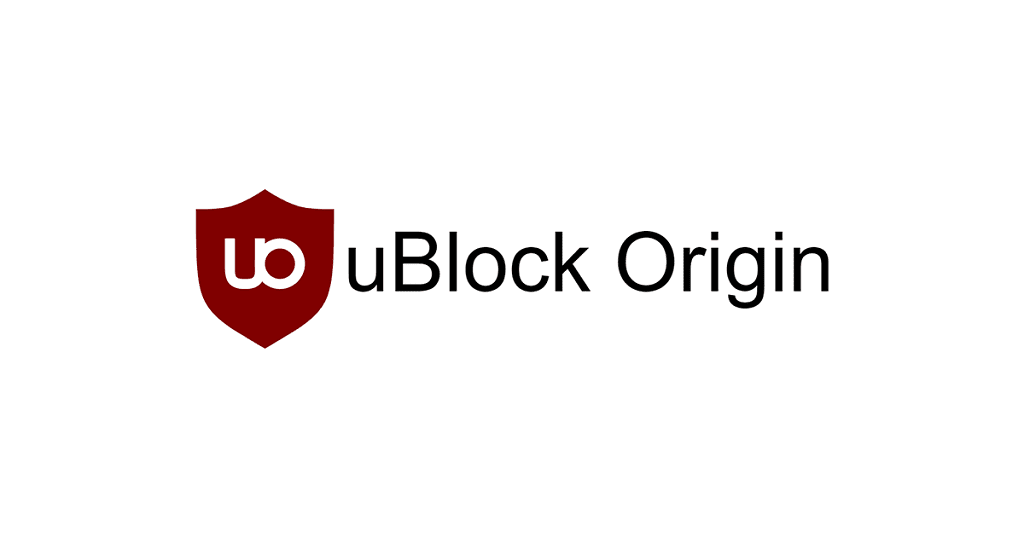
Au-delà de ces fonctions, uBlock Origin vous permet également de bloquer les éléments JavaScript à la fois localement et globalement sur un site Web. Pour activer cela, vous devez utiliser le mode avancé d'uBlock.

Auparavant, le module complémentaire ClearURLs était une extension de confidentialité recommandée qui supprimait les éléments de suivi des URL(URLs) . Cependant, uBlock Origin inclut désormais la protection de suivi d'URL AdGuard(AdGuard URL Tracking Protection) qui fait le même travail, ce qui signifie que vous n'avez besoin que d'une seule extension.

uBlock Origin a les meilleures performances de tous les bloqueurs de publicités. Il est également open-source, avec divers développeurs sur Github contribuant au module complémentaire. D'autres bloqueurs de publicités sont souvent de source fermée et vendent les données des utilisateurs à des sociétés tierces (par exemple, Ghostery ).
uBlock Origin est probablement le meilleur module complémentaire de confidentialité. Des modules complémentaires similaires tels que Privacy Badger , DuckDuckGo Privacy Essentials et NoScript Security Suite ne sont pas nécessaires si vous utilisez uBlock. Cependant, si uBlock ne fonctionne pas pour vous, ce sont d'excellentes alternatives.
3. Conteneurs multi-comptes(Multi-Account Containers)
Les conteneurs multi-comptes(Multi-Account Containers) sont un module complémentaire de Mozilla Firefox(Mozilla Firefox Add-on) qui sépare votre activité en ligne en différents « comptes ». Cela permet d'empêcher les sites Web de suivre vos habitudes de navigation en ligne.

Avec les conteneurs multi-comptes(Multi-Account Containers) , vous pouvez séparer votre activité de navigation (et donc les cookies) dans des conteneurs distincts. Par exemple, vous pouvez utiliser un conteneur Facebook , un conteneur de moteur de recherche et un conteneur Amazon . De cette façon, un site Web ne pourra pas connaître votre activité sur un autre site, de sorte que vos résultats de recherche n'influenceront pas les publicités que vous recevrez.
Une autre fonction bonus des conteneurs multi-comptes(Multi-Account Containers) est que vous pouvez vous connecter simultanément à plusieurs comptes pour le même site, ce qui vous offre une meilleure expérience de navigation.
4. Suppression automatique des cookies(Cookie AutoDelete)
La plupart des suivis qui se produisent sur Internet se font via des cookies(happens via cookies) . Ils peuvent être utiles sur divers sites Web (comme la mémorisation de votre panier). Pourtant, ils permettent aux sites Web de suivre votre activité et de siphonner vos données personnelles.
Les conteneurs multi-comptes(Multi-Account Containers) peuvent aider à les gérer et les empêcher de créer un personnage spécifique pour vous, mais ce n'est pas la fin de l'histoire. Pour augmenter votre confidentialité, vous devez constamment gérer et supprimer les cookies indésirables.

Cookie AutoDelete est une extension Firefox qui supprime les cookies chaque fois que vous fermez un site Web ou un onglet. Cependant, vous pouvez ajouter des sites à une liste blanche si vous souhaitez conserver leurs cookies. Cela vous donne un contrôle plus strict sur les sites Web que vous autorisez à vous suivre.
Cependant, à partir de Firefox 89 , Mozilla propose la fonctionnalité Total Cookie Protection (activée via le paramètre "strict" pour Enhanced Tracking Protection ). Cette fonction de confidentialité est connue sous le nom d'isolement dynamique de la première partie(First Party Isolation) (dFPI) et crée un emplacement distinct pour les cookies de chaque site Web afin d'empêcher les traqueurs et les empreintes digitales afin qu'ils ne vous suivent pas.

5. CDN local(LocalCDN)
LocalCDN est une extension de navigateur recommandée qui complète uBlock (ou un autre bloqueur de publicités(another ad blocker) ). De nombreux sites Web utilisent des réseaux de diffusion de contenu ( CDN(CDNs) ) tiers d'entreprises telles que Google et Cloudflare pour charger des ressources. Cependant, ces entreprises peuvent suivre votre activité via cette connexion.
LocalCDN améliore votre confidentialité en empêchant la fuite de vos données via les requêtes CDN . En prime, cela améliore également votre bande passante. Cependant, sa fonction peut casser des sites spécifiques.
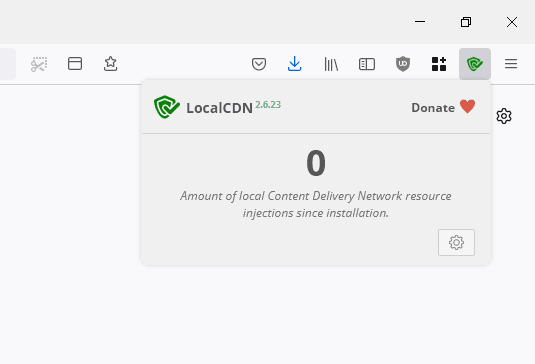
Decentraleyes est un plug-in alternatif qui sert le même objectif. Cependant, LocalCDN est mis à jour beaucoup plus fréquemment et possède une base de données plus étendue.
Gardez à l'esprit que la protection totale des cookies(Total Cookie Protection) de Firefox isole déjà les données du site dans votre navigateur Web afin que les CDN(CDNs) ne puissent accéder qu'à votre adresse IP. Et même cela peut être protégé en masquant votre adresse IP, ce qui est de toute façon généralement recommandé par les experts en confidentialité.
La confidentialité est primordiale
De nos jours, la protection de la vie privée en ligne est l'une des choses les plus importantes que vous puissiez faire. Vos informations personnelles sont ciblées partout où vous allez. Bien qu'il soit généralement utilisé simplement pour vous cibler avec des publicités pertinentes, cela signifie également que votre identité et vos informations personnelles sont en danger.
Avec un VPN de haute qualité(high-quality VPN) , les bons paramètres de navigateur et quelques excellents modules complémentaires de confidentialité, vous pouvez vous assurer que vos données sont sécurisées.
Related posts
Les 10 meilleures extensions de confidentialité pour Chrome (2022)
Meilleurs éditeurs Markdown : toutes les plateformes et en ligne
Meilleurs éditeurs de démarquage en ligne gratuits
Quel est le meilleur service de conférence téléphonique - Les meilleures applications comparées
Les 5 meilleures applications de filtrage de la lumière bleue pour Windows, Mac et Linux
Browser Fingerprinting. Comment désactiver les empreintes digitales Browser
Antivirus pour Chromebook : pourquoi vous en avez besoin et meilleures options
5 applications portables que vous voulez absolument avoir sur votre clé USB
6 moteurs de recherche de confidentialité pour naviguer sur le Web en toute sécurité
Xcode pour Windows (8 meilleurs outils pour développer des applications iOS sur PC)
Google Translate vs Bing Translate – Lequel est le meilleur ?
Remplissage automatique de Google Chrome : un guide complet
Les meilleures alternatives IFTTT
Meilleurs utilitaires de réglage du processeur, de la carte vidéo et de la RAM
Les 4 meilleurs outils gratuits pour supprimer un arrière-plan d'une image
Meilleur logiciel gratuit de clonage de disque dur pour Windows 10
20 des meilleurs appareils de streaming TV
7 meilleurs outils de suppression de Bloatware pour Windows
6 meilleurs analyseurs d'espace disque pour trouver les gigaoctets perdus
4 excellents compresseurs et optimiseurs d'images en ligne
